Интеграция со СКУД ParsecNET 3🔗
В Macroscop реализована интеграция со СКУД ParsecNET 3.
Примечание
Интеграция доступна на Windows и Linux-серверах.
ParsecNET 3 — система, предназначенная для организации контроля и управления доступом на различных точках доступа.
СКУД ParsecNET 3 позволяет обслуживать на одном физическом сервере административно разобщенные объекты. При этом полномочия настраиваются таким образом, что пользователям организаций доступны только объекты, принадлежащие этим организациям; а части подсистемы, содержащие объекты других организаций, недоступны.
Возможности
Macroscop позволяет получать любые события из СКУД ParsecNET 3, регистрировать их в журнале событий, а также настраивать в Macroscop реакцию на события из СКУД ParsecNET 3.
Также можно настроить синхронизацию баз Macroscop и ParsecNET 3.
Кроме того, можно использовать распознавание в Macroscop для контроля доступа:
В режиме однофакторного контроля доступа модуль Macroscop распознает сотрудника и отправляет в СКУД ParsecNET 3 событие с данными распознанного сотрудника и точки прохода (дверь, турникет и т.д.), к которой привязана камера.
В режиме двухфакторного контроля доступа СКУД ParsecNET 3 запрашивает в Macroscop информацию о подтверждении личности и, в случае совпадения, отправляет команду на разрешение прохода через точку доступа.
Журнал событий
Принятые события из ParsecNET 3 отображаются в журнале событий приложения Macroscop Клиент.
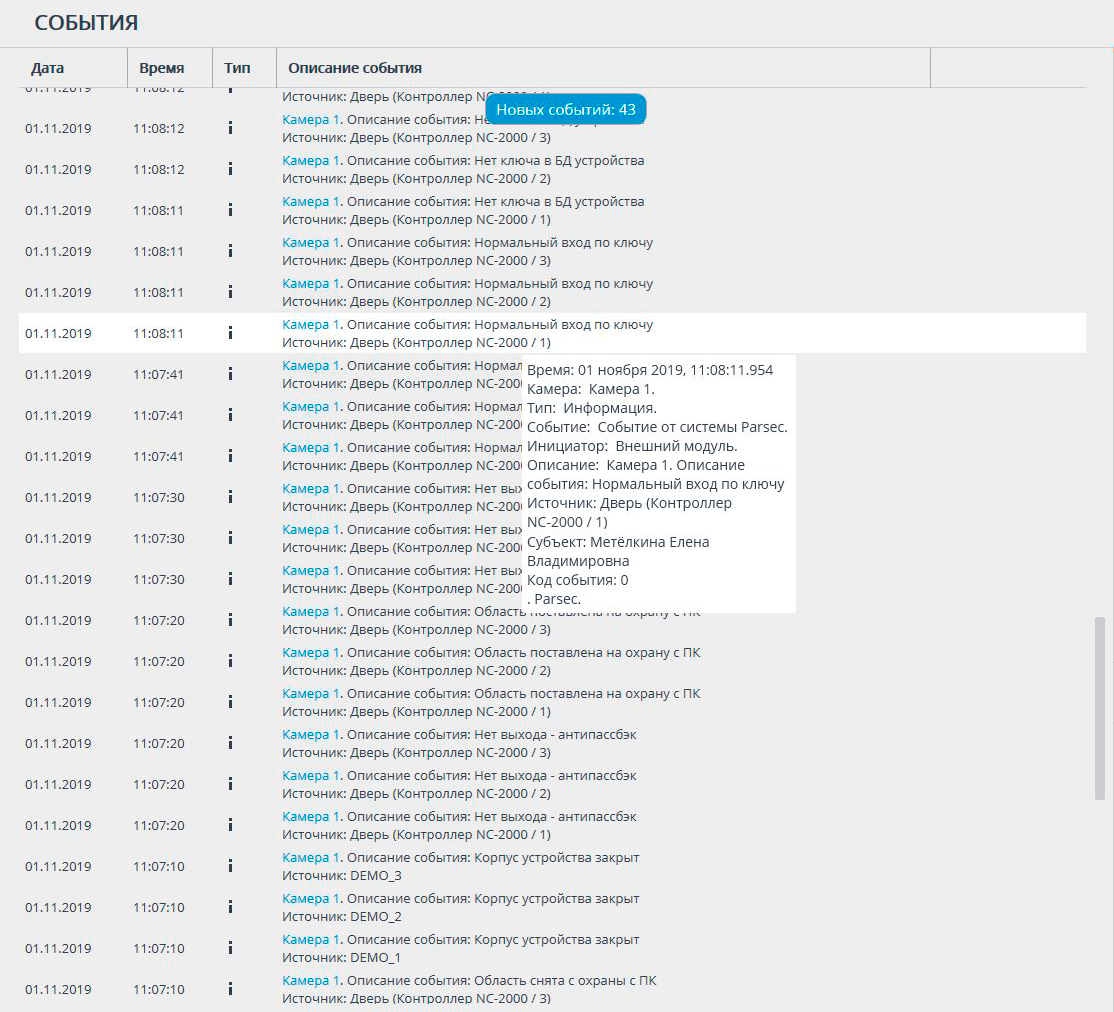
Настройка задач по событию
Для настройки действий, выполняемых в ответ на события, происходящие в системе видеонаблюдения, нужно в приложении Macroscop Конфигуратор перейти на вкладку  Автоматизация, выделить в дереве камер отдельную камеру или папку, после чего на открывшейся странице, перейти на вкладку Задачи по событию.
Автоматизация, выделить в дереве камер отдельную камеру или папку, после чего на открывшейся странице, перейти на вкладку Задачи по событию.
Доступна настройка любых стандартных задач по событию Событие от системы ParsecNET 3:
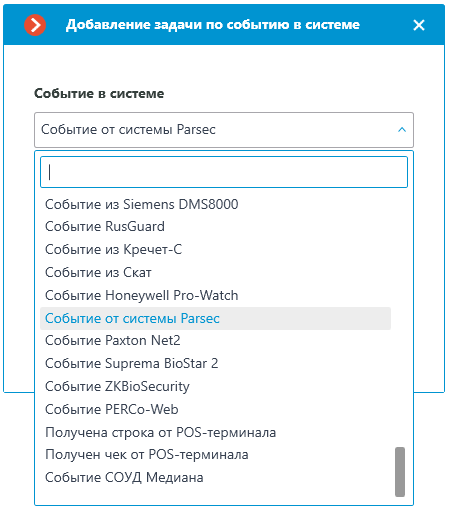
Для события можно задать различные условия. Если задано несколько условий, то действие будет выполняться только при выполнении всех этих условий. Если не задано ни одно условие, то действие будет выполняться при получении любого события из СКУД ParsecNET 3.
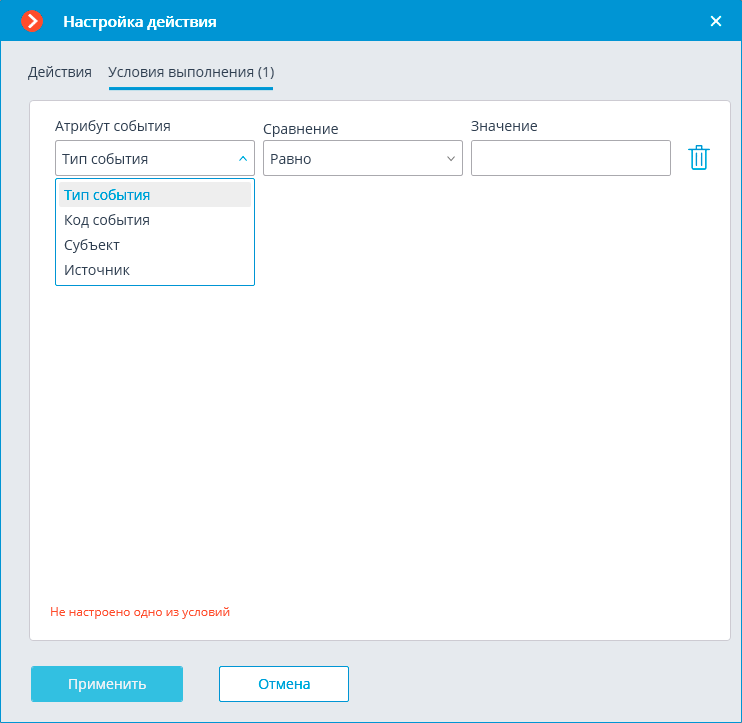
Настройка в приложении Macroscop Конфигуратор
Для того чтобы сервер Macroscop мог реагировать на события из системы ParsecNET 3, нужно запустить приложение Macroscop Конфигуратор, перейти на вкладку  Автоматизация, выделить камеру в списке, затем на открывшейся странице перейти на вкладку Интеграции и включить ParsecNET.
Автоматизация, выделить камеру в списке, затем на открывшейся странице перейти на вкладку Интеграции и включить ParsecNET.
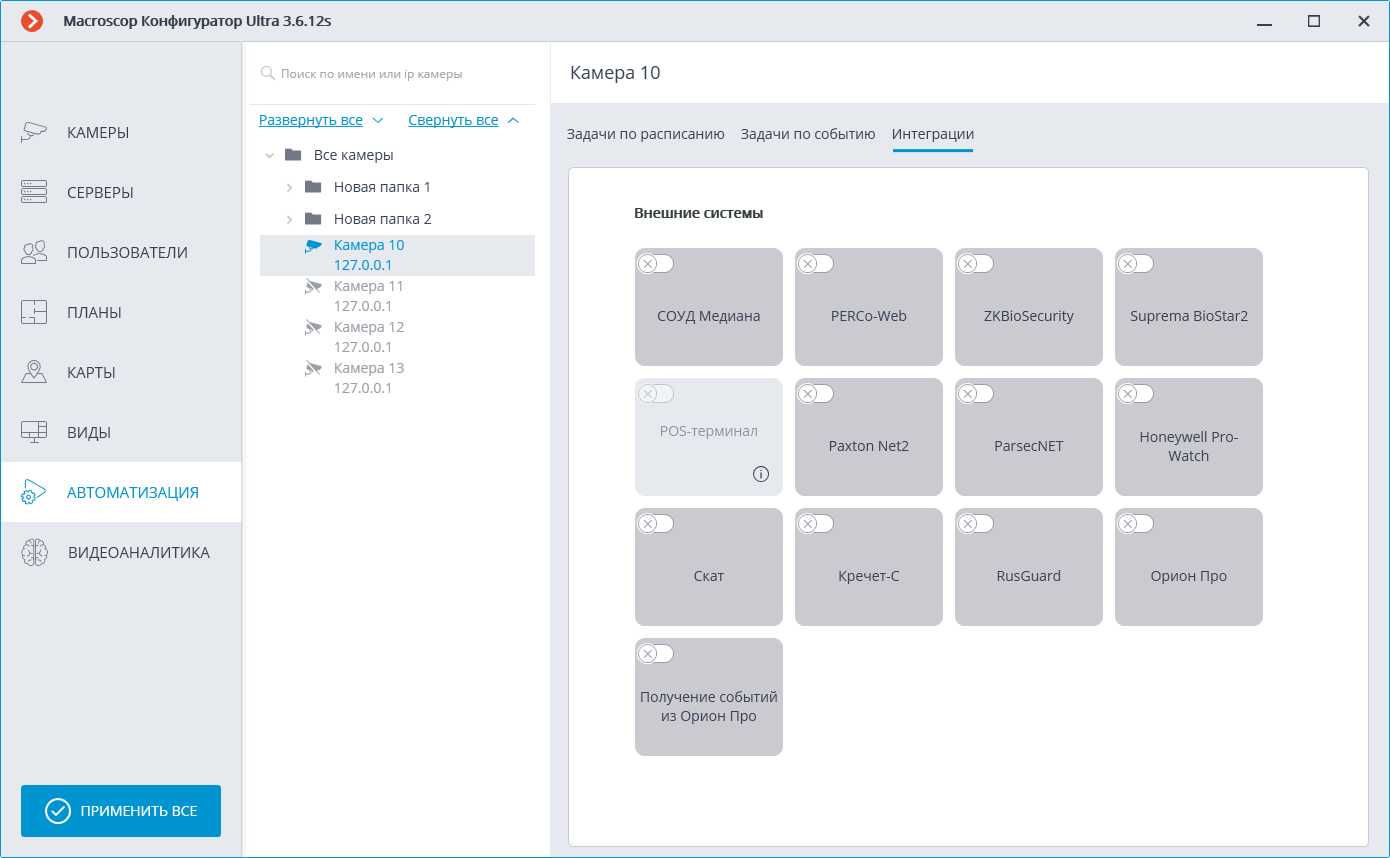
На вкладке Подключение настраивается подключение к серверу СКУД ParsecNET 3.
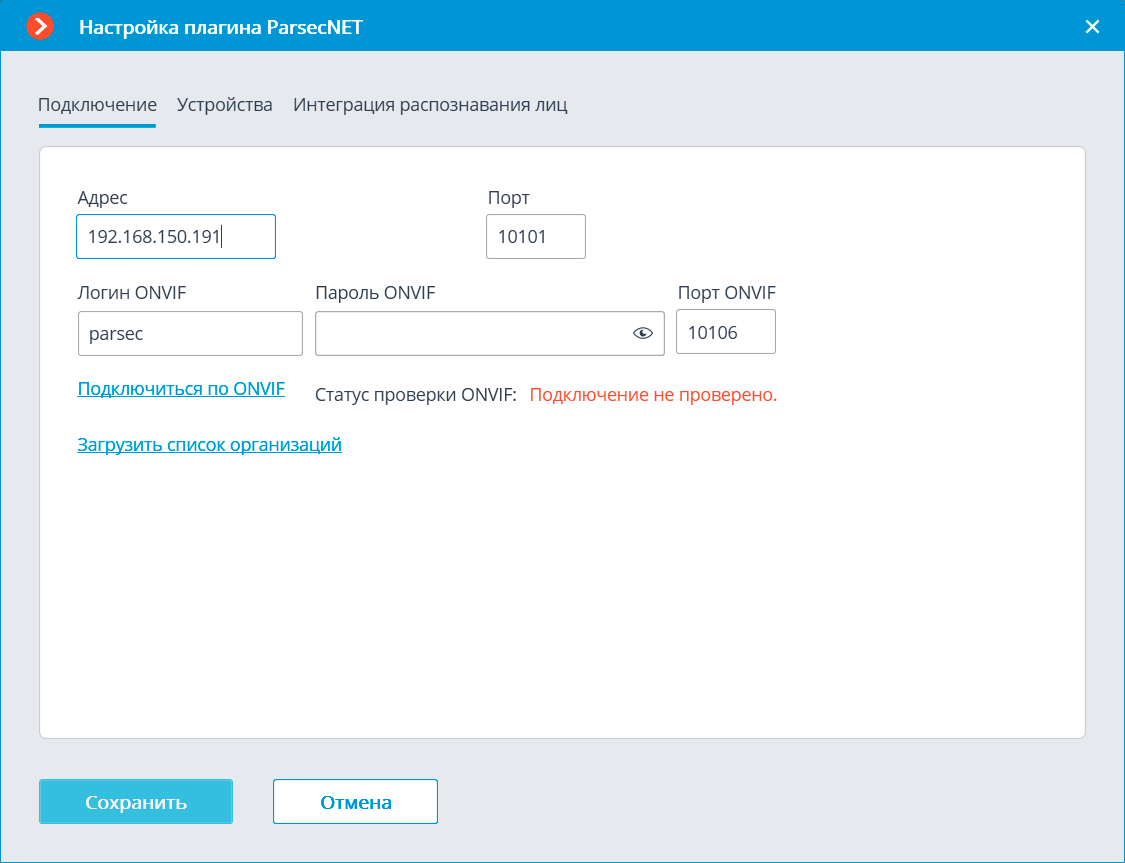
После указания адреса и порта следует нажать ссылку Загрузить список организаций. Если адрес и порт указаны верно, и при этом сервер ParsecNET 3 функционирует и содержит список организаций, то данный список будет загружен в окне настроек.
В списке нужно отметить те организации, от которых Macroscop будет получать события. Также необходимо ввести логины и пароли, присвоенные в СКУД ParsecNET 3 пользователям этих организаций.
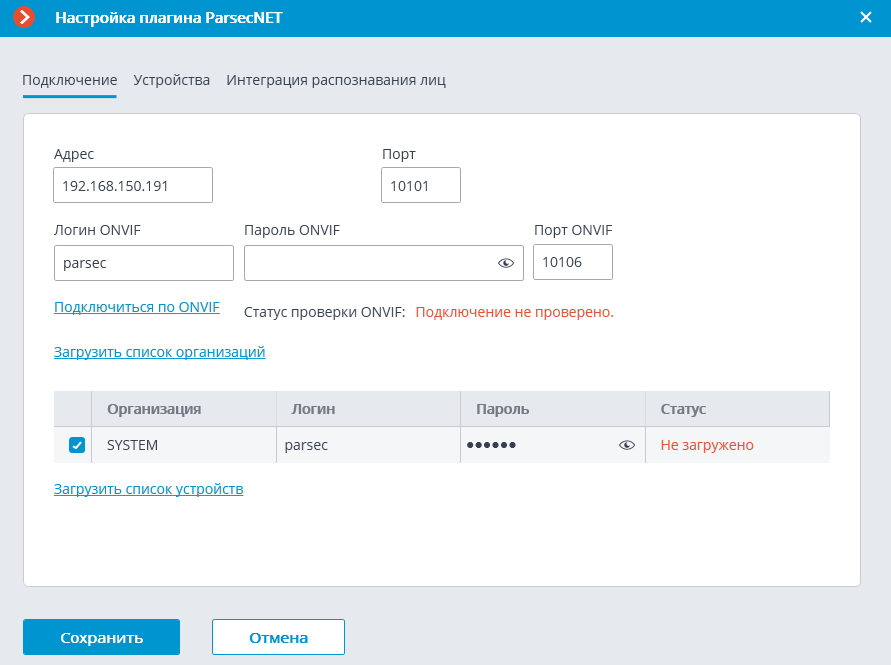
По нажатии ссылки Загрузить список устройств в столбце Статус отобразятся результаты подключений сервера Macroscop к соответствующим организациям на сервере ParsecNET 3.
В случае удачного тестового подключения на вкладке Устройства отобразится список устройств системы ParsecNET 3.
Для контроля доступа в ParsecNET 3 необходимо настроить подключение к ONVIF-серверу ParsecNET 3. При этом в качестве пароля используется ключ интеграции, расположенный на стороне ParsecNET 3: в приложение Администрирование, в разделе Редактор системных настроек / Биометрическая идентификация / Распознавание лиц (ONVIF) /
По нажатии ссылки Подключиться по ONVIF, в случае удачного подключения на вкладке Интеграция распознавания лиц отобразится список точек доступа системы ParsecNET 3.
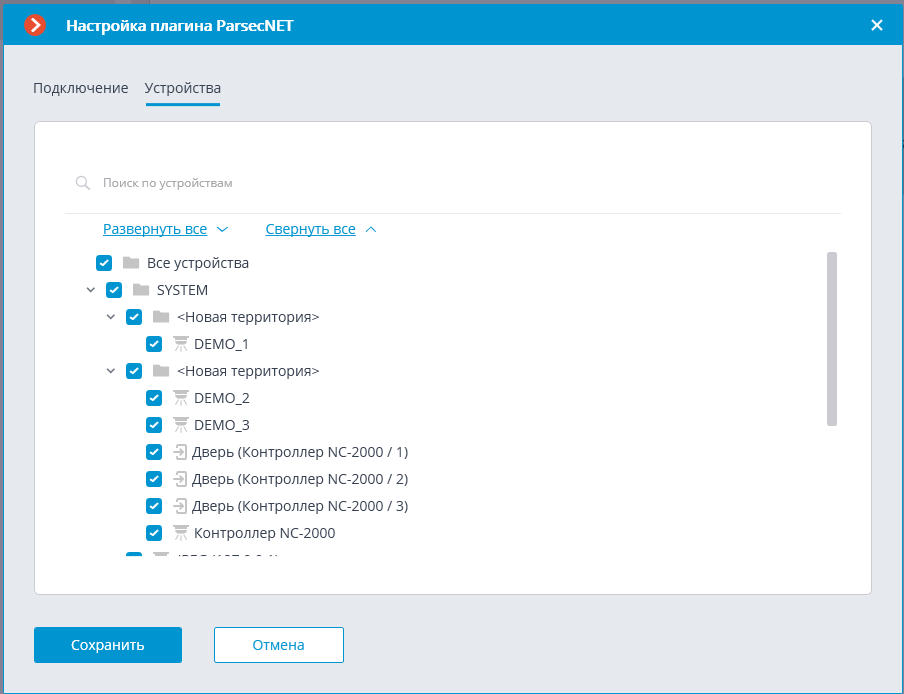
На вкладке Устройства следует отметить те устройства, события от которых будут отображаться и регистрироваться в Macroscop.
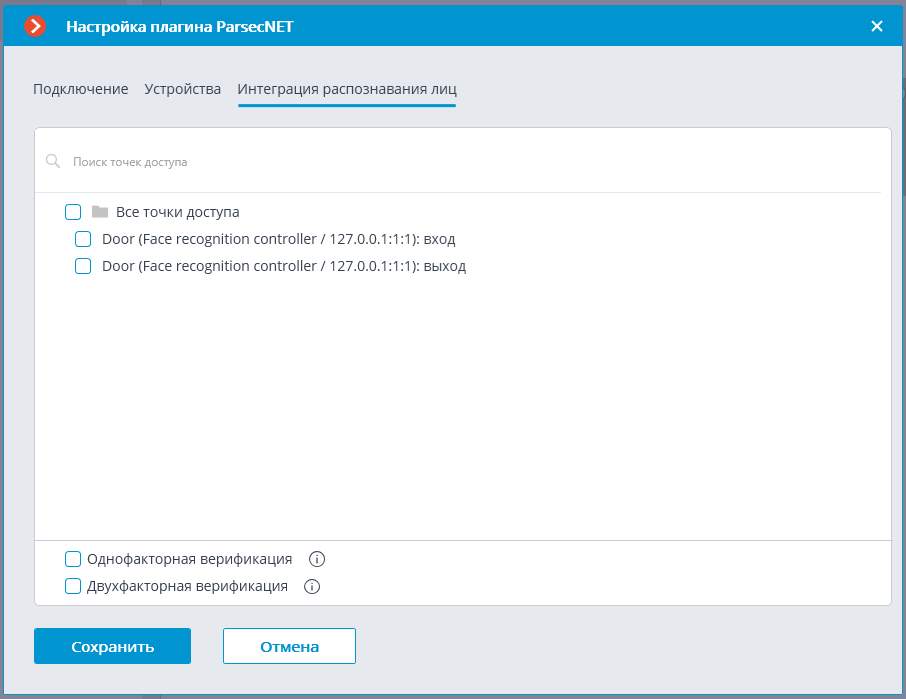
На вкладке Интеграция распознавания лиц следует выбрать, какой режим контроля доступа будет использоваться.
В режиме однофакторного контроля доступа модуль Macroscop распознает сотрудника и отправляет в СКУД ParsecNET 3 событие с данными распознанного сотрудника и точки прохода (дверь, турникет и т.д.), к которой привязана камера.
В режиме двухфакторного контроля доступа СКУД ParsecNET 3 запрашивает в Macroscop информацию о подтверждении личности и, в случае совпадения, отправляет команду на разрешение прохода через точку доступа.
Предупреждение
Для сохранения настроек интеграции нужно нажать кнопку Сохранить.
Для того чтобы использовать распознавание в Macroscop для контроля доступа в СКУД ParsecNET 3, нужно в приложении Macroscop Конфигуратор разрешить подключения к ONVIF-серверу Macroscop.
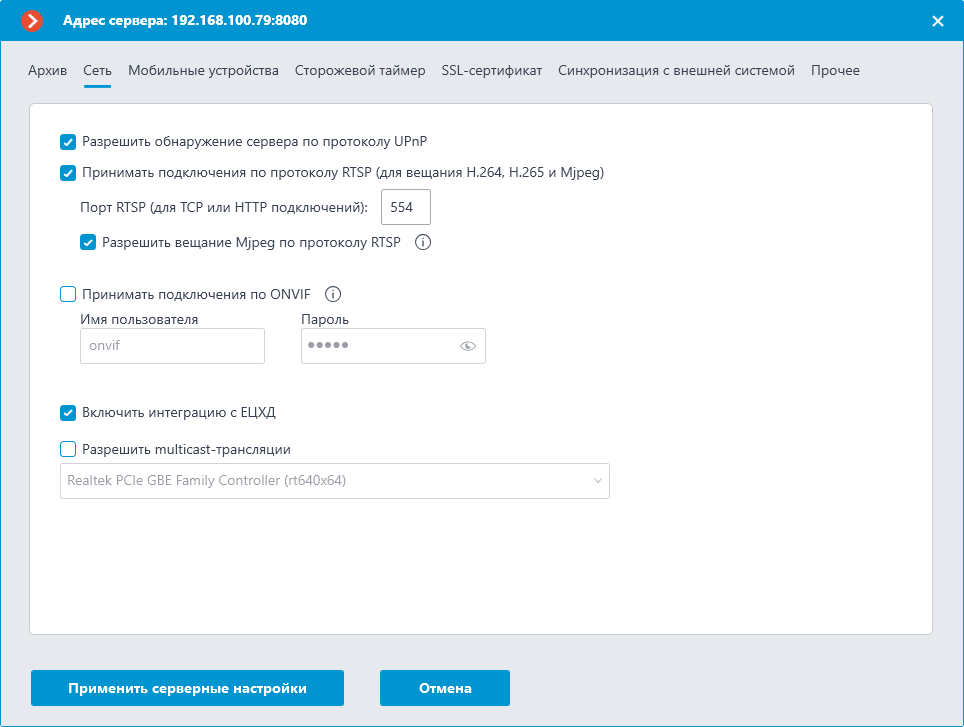
Настройка ParsecNET 3
Кроме того, для работы контроля доступа необходимо выполнить следующие настройки на стороне ParsecNET 3:
в приложение Администрирование, в разделе Редактор системных настроек / Биометрическая идентификация / Распознавание лиц (ONVIF) задать настройки подключения к ONVIF-серверу Macroscop;
убедиться в наличии подключенных и настроенных точек доступа в системе;
убедиться, что у сотрудников заданы Код карты и ПИН;
иметь физический контроллер, например NC-8000.
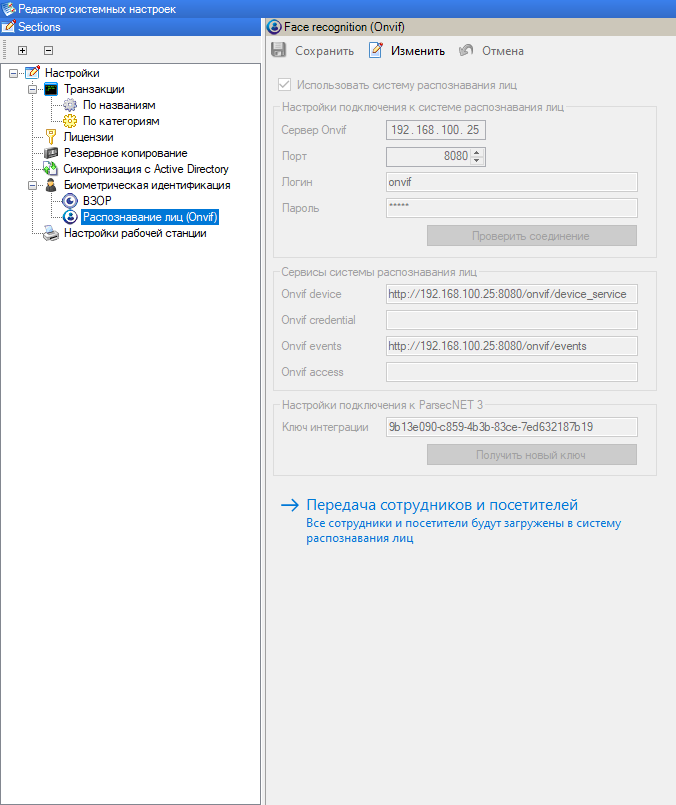
Также необходимо создать точки доступа. Для этого в  Редакторе оборудования отображаем UDP канал с помощью команды Scan Hardware в контекстном меню.
Редакторе оборудования отображаем UDP канал с помощью команды Scan Hardware в контекстном меню.
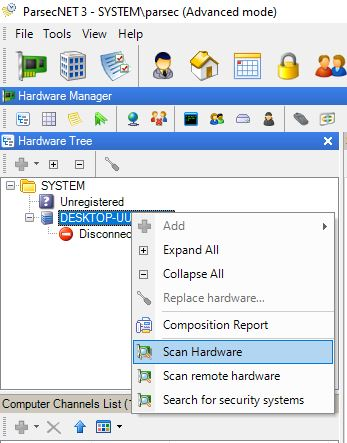
В отобразившийся UDP канал добавляем Контроллер распознавания лиц.
Предупреждение
Начиная с версии 3.11.127 ПО СКУД ParsecNET 3 использование Контроллера распознавания лиц невозможно. Его функционал передан в настройки контроллеров NC-100K/60K/8K.
При этом контроллеры должны иметь следующее внутреннее ПО:
NC-100K — версии 8.4 и выше;
NC-60K.M — любая версия;
NC-8K — версии 3.7 и выше.
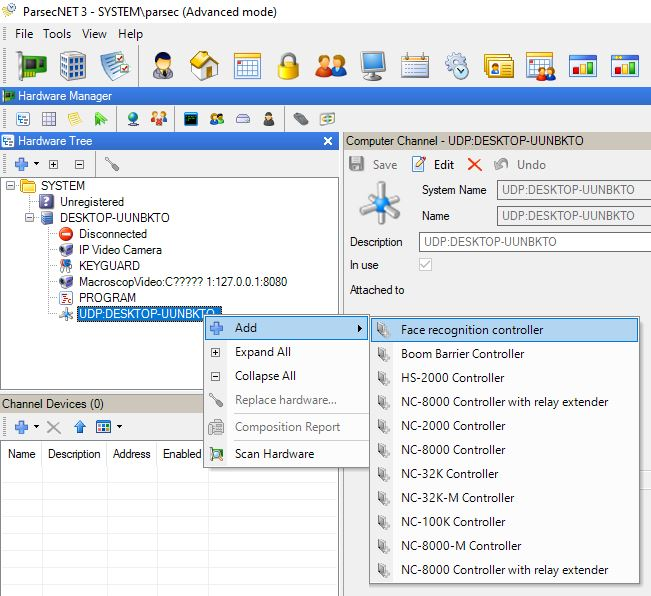
Примечание
Точки доступа создаются автоматически после добавления и настройки контроллера.
При однофакторной проверке процесс выглядит следующим образом:
ParsecNET 3 подключается к ONVIF-серверу Macroscop и запрашивает события распознавания.
При распознавании на камере Macroscop посылает в ParsecNET 3 событие, содержащее идентификаторы точки доступа и распознанного сотрудника.
Двухфакторный контроль доступа
После привязки одного или нескольких считывателей ParsecNET 3 к камере Macroscop, можно включить функцию двухфакторного контроля доступа. Для этого на камере должен быть включён модуль распознавания.
Двухфакторный контроля доступа работает следующим образом:
Macroscop подключается к ONVIF-серверу ParsecNET 3 и ожидает от ParsecNET 3 запросов на подтверждение личности.
При прикладывании карточки к турникету ParsecNET 3 отправляет в Macroscop запрос на подтверждение личности человека, содержащий идентификаторы точки доступа (турникета) и человека (ID карты).
Macroscop проверяет, не было ли сотрудник с соответствующим идентификатором уже распознан на привязанной к точке доступа камере в течение заданного промежутка времени. Если распознавания не было, то осуществляется ожидание (60 сек). В ParsecNET 3 отправляется уведомление о результате распознавания.
В случае подтверждения ParsecNET 3 открывает турникет/дверь или предпринимает другие заданные действия.
Синхронизация баз
Настройка синхронизации базы, используемой одним из модулей Macroscop, с базой, используемой в СКУД ParsecNET 3, описана в документации по настройке сервера Macroscop.